Как зайти в автозагрузку `Виндовс 7`? Как настроить автозагрузку программ в Windows 7
Прочитав перефразированное крылатое выражение об известной мере ограничений «компьютерные ресурсы не резиновые», быть может, вы улыбнетесь. Вместе с тем начинающему пользователю не до смеха, когда его новенький ПК с предустановленной Windows 7 (а именно данная версия системы и будет рассматриваться в качестве базовой) с каждым новым запуском все больше и больше теряет в быстродействии. Как показывает практика, не многие «замучившиеся ждать» понимают, что ответ на вопрос о том, как зайти в автозагрузку «Виндовс 7», — это и есть один из способов решения озвученной проблемы.
sadržaj
- Аппаратное обеспечение ПК: железный виновник торможения
- Итак, где скрываются программы, которые так «напрягают» компьютер?
- Как зайти в автозагрузку «Виндовс 7»: стандартный метод доступа
- Совсем не сложный процесс деактивации и критические изменения в работе ОС
- Где скрывается программный потенциал ОС?
- Чего не увидишь в справке «microsoft — windows 7»?
- Avg pc tuneup
- Советы по настройке и формированию приоритетного списка программ
- Вместо послесловия
Если вы не понимаете, куда делась былая «Windows-резвость», когда вас одолевают различные сомнения и вы устали от зудящих в голове вопросов: «Почему, как и где?», — пришло время освободиться от бремени незнания и реализовать на практике советы и рекомендации из представленной статьи. Что ж, давайте перейдем от слов да к делу!
Аппаратное обеспечение ПК: железный виновник торможения
Прежде всего стоит разобраться, на что способен ваш компьютер. То есть, воспользовавшись специальной программой (например, Aida), выяснить, что под «капотом» вычислительной машины. В принципе, такая проверка необязательна. Однако имеющий точные сведения о конфигурации системы пользователь будет застрахован от порой неоправданной затраты временных ресурсов и собственных сил. Ведь часто мы устанавливаем весьма серьезный софт на свой ПК, игнорируя вопрос аппаратной самодостаточности. Компьютер со слабым процессором и незначительным объемом оперативки — устройство, обреченное на торможение. В такой ситуации даже разрешенное затруднение: «Как зайти в автозагрузку «Виндовс 7» - будет, в общем-то, бесполезной затеей.
Итак, где скрываются программы, которые так «напрягают» компьютер?
В процессе установки софт может, так сказать, прописаться в автозагрузку. Что в большинстве случаев и происходит. Попав в приоритетный список запуска, такие программы начинают работать в фоновом режиме непосредственно при старте ОС.

Как вы понимаете, активированный таким образом софт в силу своего влияния потребляет определенные системные ресурсы. В частности, оперативную память компьютера, что в итоге отражается на быстродействии компьютера в целом.
Как зайти в автозагрузку «Виндовс 7»: стандартный метод доступа
Для того чтобы войти в интересующее вас меню, можно воспользоваться наиболее приемлемым для вас способом.
- Зайдите в меню «Пуск».
- Затем задержите маркер на пункте «Все программы».
- Из выпадающего списка установленных приложений выберите «Автозагрузка».
Однако для того чтобы получить полный перечень «приоритетного» софта, необходимо воспользоваться нижеописанным способом.
- В поисковой строке пускового меню введите msconfig.
- Активируйте появившееся приложение.
- В открывшемся окне перейдите по вкладке «Автозагрузка».
Стоит отметить, что в главном меню «Конфигурация системы» присутствует вкладка «Службы». В некоторых случаях, особенно когда каждый мегабайт ОЗУ на особом счету, можно деактивировать отдельные сервисы Windows. Например, редко используемая служба «Удаленный реестр», безо всякого сомнения, может быть отключена.
Совсем не сложный процесс деактивации и критические изменения в работе ОС
Не стоит спешить с удалением кажущихся лишними программ и служб, так как такое редактирование может поставить под большой вопрос благоприятность выполненного действия «Как зайти в автозагрузку «Виндовс 7». Отключение некоторых служб неизбежно отразится на стабильности ОС. Да и с программами не стоит горячиться. Например, если вы деактивируете Skype, велика вероятность пропустить важный входящий звонок. Ведь вы привыкли, что приложение постоянно работает.

В случае когда вы отключаете видео- или аудиодиспетчер, расширенные настройки вам станут недоступны в плане «горячей» регулировки. Малозначительные приложения, конечно же, можно удалить. Ведь теперь вы знаете, как найти автозагрузку. В остальном все зависит от ваших предпочтений и целей, которые вы преследуете.
Где скрывается программный потенциал ОС?
В некоторых случаях целесообразней использовать специальное ПО. Потому как некоторые разработчики «научили» свой софт скрываться от Windows-служб мониторинга. Такие приложения не отображаются в стандартном меню автозагрузки, а посему для рядового пользователя недоступны в плане редактирования. Только редактор реестра позволяет обнаружить «скрывающийся софт». Впрочем, установив специализированную программу, вы будете удивлены, насколько сильно отличается стандартный автозагрузочный список от полного «прейскуранта» работающих в фоновом режиме программ.
Чего не увидишь в справке «Microsoft — Windows 7»?
- C помощью горячих клавиш «Win+R» вызовите окно «Выполнить».
- Введите команду «regedit».
- В редакторе реестра откройте раздел «HKEY CURRENT USER».
- Затем проследуйте по пути: Software — Microsoft — Windows — CurrentVersion — Run.
- В правой области редактора и будет выведен список «приоритетных значений».
В том случае, когда в системе реализована многопользовательская схема (вход под разными учетными записями), вышеуказанная ветка в своей концовке будет иметь добавочные символы «Once».
Кстати, системная папка автозагрузки находится в директории: C:Usersпользовательское имяAppData (скрытая папка)RoamingMicrosoftWindowsStart MenuProgramsStartup.
AVG PC TuneUp
- В главном окне программы откройте вкладку «Оптимизировать».
- Теперь перейдите в пункт «Деактивировать программы автозапуска».
- В открывшемся списке с помощью ползунка можно производить вкл/откл необходимых приложений.

Невероятно комфортный во всех отношениях софт. Вполне может так случиться, что обстоятельства потребуют вернуть деактивированную программу в «приоритетный строй». Как вы понимаете, у пользователя не возникнет осложнений с решением вопроса: «Как включить автозагрузку?», так как обратный процесс легко реализуем посредством все того же ползунка.
Советы по настройке и формированию приоритетного списка программ
Буквально для всех пользователей - тех, кто не ограничен по части оперативных ресурсов, или же, напротив, экономящих даже на визуальных эффектах, - рекомендации, представленные ниже, будут полезны.
- Не стоит увлекаться процессом тотального отключения. Прежде разберитесь, что за объект вы хотите деактивировать.
- Часто пользователь удаляет из автозагрузки действительно нужную программу исключительно по той причине, что работа софта сопровождается непонятным торможением ОС, а также самопроизвольно запускается интегрированный в систему браузер от Microsoft. Windows 7, как, впрочем, и любая другая версия операционной системы с такими «симптомами», требует антивирусного обслуживания.

- Запустите Ad-Aware программу, и вы избавитесь от навязчивых проблем.
- Как правило, в домашних условиях сканеры, принтеры, фотоаппараты, а также масса другого периферийного оборудования редко используются. Тем не менее, помимо драйверов, пользователь часто устанавливает специализированный софт, который постоянно обращается к узлу поддержки за обновлениями. Как вы понимаете, излишняя активность — утраченное быстродействие.
Вместо послесловия
Теперь вы понимаете, почему ваш новенький компьютер на ОС от Microsoft Windows 7 был такой быстрый первое время. Безусловно, он постепенно обрастал программным обеспечением, увеличивался и список автозагрузки, а это, как вы уже знаете, влечет за собой затрату системных ресурсов. Вместе с тем БД реестра расширялась, а считывающей головке винчестера по мере заполнения дискового пространства приходилось все больше затрачивать времени и энергии на обращение к тем или иным данным. Только оптимизация, систематическое обслуживание компьютера могут гарантировать высокую производительность ПК и эффективность использования ОС. Следите за вашим электронным другом и помните: если вычислительное устройство стало медленней работать — вы знаете, где находится автозагрузка!
 Поговорим о глаголах: `ложить` или `класть` - как правильно?
Поговорим о глаголах: `ложить` или `класть` - как правильно? Что делать, если при установке Windows 7 требует драйвера?
Что делать, если при установке Windows 7 требует драйвера? Выход Windows на планшет – конец iOS?
Выход Windows на планшет – конец iOS? Почему не работает Print screen?
Почему не работает Print screen? Как выполняется восстановление систем
Как выполняется восстановление систем Разбираемся, как узнать, какой DirectX установлен
Разбираемся, как узнать, какой DirectX установлен Как удалить `Вебальту` с компьютера: инструкция для новичков
Как удалить `Вебальту` с компьютера: инструкция для новичков На какой вопрос нельзя ответить `нет`? На какие вопросы нет ответов вовсе?
На какой вопрос нельзя ответить `нет`? На какие вопросы нет ответов вовсе?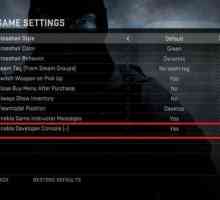 Как открыть консоль в `КС ГО` - пути решения
Как открыть консоль в `КС ГО` - пути решения Подробно о том, как добавить программу в автозагрузку
Подробно о том, как добавить программу в автозагрузку Реестр Regedit: как запустить?
Реестр Regedit: как запустить? Как удалить ненужные программы с компьютера (Windows 7, 8)?
Как удалить ненужные программы с компьютера (Windows 7, 8)?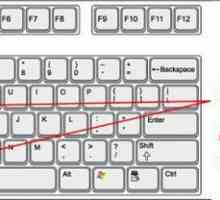 Где находится команда `Выполнить` в Windows 8. Какие программы можно запустить из…
Где находится команда `Выполнить` в Windows 8. Какие программы можно запустить из… Как открыть диспетчер устройств в Windows XP, 7, 8
Как открыть диспетчер устройств в Windows XP, 7, 8 Как открыть автозагрузку в Windows 7, 8, XP
Как открыть автозагрузку в Windows 7, 8, XP Как отключить автозагрузку программ Windows 7 и где?
Как отключить автозагрузку программ Windows 7 и где? Как удалить программы на `Виндовс 8`. Удаление приложений разными способами
Как удалить программы на `Виндовс 8`. Удаление приложений разными способами Что такое файрвол и как его отключить в различных версиях Windows
Что такое файрвол и как его отключить в различных версиях Windows Как в Windows 7 сменить пользователя. Переключение между пользователями, смена имени и пароля
Как в Windows 7 сменить пользователя. Переключение между пользователями, смена имени и пароля Как папку Windows.old удалить с системного диска
Как папку Windows.old удалить с системного диска Как выключить `Виндовс 8`. Отключение ноутбука, компьютера и защитника…
Как выключить `Виндовс 8`. Отключение ноутбука, компьютера и защитника…



 Что делать, если при установке Windows 7 требует драйвера?
Что делать, если при установке Windows 7 требует драйвера? Выход Windows на планшет – конец iOS?
Выход Windows на планшет – конец iOS? Почему не работает Print screen?
Почему не работает Print screen? Как выполняется восстановление систем
Как выполняется восстановление систем Разбираемся, как узнать, какой DirectX установлен
Разбираемся, как узнать, какой DirectX установлен Как удалить `Вебальту` с компьютера: инструкция для новичков
Как удалить `Вебальту` с компьютера: инструкция для новичков На какой вопрос нельзя ответить `нет`? На какие вопросы нет ответов вовсе?
На какой вопрос нельзя ответить `нет`? На какие вопросы нет ответов вовсе?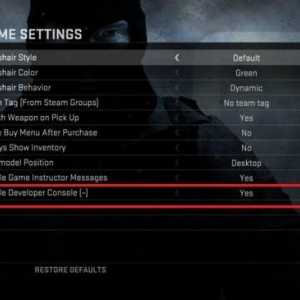 Как открыть консоль в `КС ГО` - пути решения
Как открыть консоль в `КС ГО` - пути решения Подробно о том, как добавить программу в автозагрузку
Подробно о том, как добавить программу в автозагрузку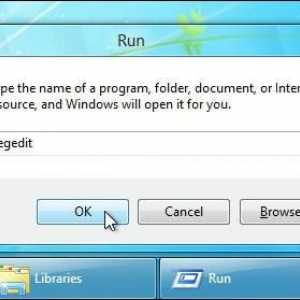 Реестр Regedit: как запустить?
Реестр Regedit: как запустить?